Після релізу OS X Yosemite частина власників ноутбуків від компанії Apple зіткнулася з тим, що під управлінням нової яблучної настільної операційки час роботи їх пристроїв скоротилося. Можливо, проблеми пов'язані безпосередньо з акумулятором, але ми розглянемо кілька простих способів по збільшенню часу автономної роботи MacBook.


Часто користувачі відзначають серйозне навантаження на батарею відразу після перезавантаження MacBook або підключення зовнішнього жорсткого диска. Дана ситуація цілком нормальна і викликана роботою Spotlight, виправити її ніяк не можна, та й не потрібно. Розглянуті ж нами невеликі налаштування і зміни в OS X Yosemite дозволять не тільки продовжити час роботи від акумулятора, але і прискорять роботу системи в цілому.
Відключення візуальних ефектів в OS X
Різні візуальні ефекти, красива анімація і інші графічні поліпшення навантажують систему, в тому числі і акумулятор ноутбука. Тому відключення таких ефектів може позитивно позначитися на часі автономної роботи.
1. Зайдіть в Apple меню - Системні настройки.
2. У вкладці Універсальний доступ перейдіть до пункту Монітор.
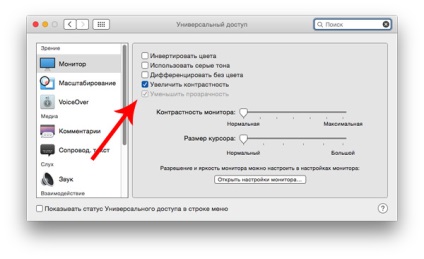
3. На цій вкладці включите Збільшити контрастність або Зменшити прозорість.
Ви можете використовувати на вибір один з цих двох параметрів. Перший відключить непотрібні ефекти, але в цілому приємний вигляд OS X збережеться. Збільшення контрасту зробить елементи інтерфейсу менш гладкими і прозорими, що не всім користувачам буде до вподоби.
Відключення автоматичних оновлень
Автоматичне оновлення OS X і додатків, безсумнівно, є дуже зручною функцією. Вам не потрібно стежити за виходом останніх версій улюбленої програми і встановлювати апдейти власноруч. Але фонове завантаження оновлень негативно позначається на заряді MacBook.
Тому в тому випадку, якщо ви хочете продовжити час його роботи, автоматичні оновлення доведеться вимкнути. Для цього потрібно:
1. Зайдіть в Apple меню - Системні настройки.
2. Перейдіть до пункту App Store.
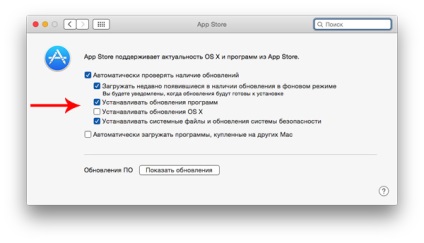
3. Відключіть усі пункти, пов'язані з автоматичним оновленням системи і додатків, а також фонову завантаження.
Зменшення яскравості дисплея
Самим «ненажерливим» елементом будь-якого портативного пристрою є саме екран. А сам по собі інтерфейс OS X є досить яскравим, що виводить цей пункт на одне з найперших місць. Хочете зберегти заряд - зменшуйте яскравість екрану. На MacBook це можна зробити за допомогою клавіші F1.
відключення позиціонування
Багато додатків, особливо пов'язані з картографічними сервісами, використовують дані про вашому поточному місцезнаходження. Природно, збір і відправлення цих даних негативно позначається на часі автономної роботи.
1. Зайдіть в Apple меню - Системні настройки.
2. Перейдіть до пункту Захист та Безпека.
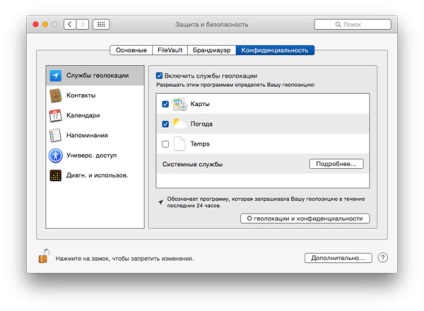
3. У вкладці Конфіденційність виберіть Сервіси геолокації.
4. Тут ви можете відключити геолокацію для всіх додатків відразу або вибрати тільки непотрібні вам програми і сервіси.